Hanterings- och hjälpfunktioner
Datorprogram startas vanligen på samma sätt oberoende av operativsystem. Man kan starta dem antingen via operativsystemets Start-meny eller från snabbikoner på skrivbordet.
Du kan samtidigt ha tiotals program aktiva, så avsluta inte program i onödan när du övergår från ett program till ett annat. Observera dock att det är klokast att avsluta stora program som kräver mycket minne och processorarbete så fort du inte behöver dem mera.
Starta program
Program startas oftast på samma sätt oberoende av operativsystem. Nedan följer startmetoder för några program som fungerar i Windows:
- Om programmets ikon syns på skrivbordet (Desktop) kan du starta programmet genom att dubbelklicka på ikonen.
- Du kan permanent fästa program du ofta använder i aktivitetsfältet med att högerklicka det och med att välja Pin this program to taskbar
(Fäst det här programmet i Aktivitetsfältet). När programmet är fäst på aktivitetsfältet kan du starta programmet genom att enkelklicka på dess ikon.Du kan ta bort programmet från aktivitetsfältet på samma sätt som du fäste det. Högerklicka programmets ikon och välj nu Ta bort det här programmet från Aktivitetsfältet.
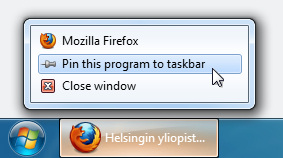
- Om du inte hittar programmet du vill använda på skrivbordet eller bland snabbstartikonerna kan du antagligen starta det via Start-menyn (se följande bild). Du kan antingen starta programmet genom att klicka på dess ikon bland de ofta använda programmen till vänster i menyn (vita området i bilden nedan), eller – om det inte finns där – via undermenyn All Programs (Program).
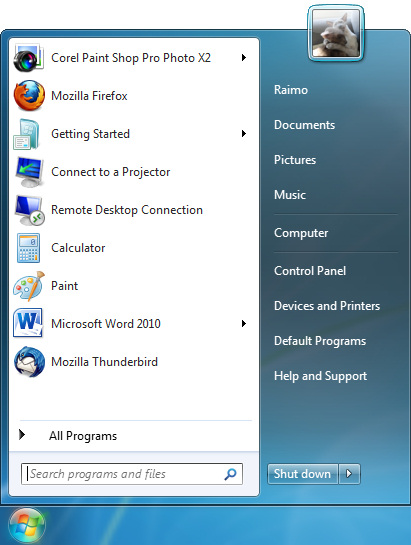
Avsluta program
De flesta operativsystem har flere olika sätt att stänga av program. Här är de två vanligaste.
- När du har arbetat färdigt och vill sluta använda programmet, öppna då File (Arkiv)-menyn och välj Exit (Sluta).
- Du kan också avsluta programmet med avslutningsknappen uppe till höger av programfönstret (krysset på bilden nedan). Vissa program har två knappar; den övre avslutar själva programmet medan den nedre stänger filen som har öppnats med programmet.
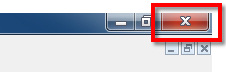
Om du inte har lagrat ditt arbete kommer programmet att fråga dig om du vill lagra filen innan det avslutas.
Växling mellan aktiva program
I de flesta operativsystem (bl.a. Windows, Linux) kan du enkelt växla mellan aktiva program utan att behöva avsluta något program. Det finns flera sätt att växla mellan olika program:
- Via aktivitetsfältet (Task bar): tryckknappar för de aktiva programmen syns i aktivitetsfältet längs nedre kanten av bildskärmen (på bilden nedan syns programmen Calculator och Volume Mixer), så du kan byta från ett program till ett annat genom att enkelklicka på programmets tryckknapp.

- Du kan också byta från ett program till ett annat genom att trycka ner Alt-tangenten, hålla den nere, och samtidigt trycka på Tab-tangenten. Då får du fram ett fönster med ikoner för alla program som är aktiva. Du kan byta programmet som är utvalt i fönstret genom att trycka på Tab igen. När du släpper upp tangenten kommer programmet du valt fram på bildskärmen.
Hjälpfunktioner
Programmen har olika hjälpfunktioner att välja bland:
- Verktygstips (Tool tip): tipset visas då du håller muspekaren över en tryckknapp i programmet. Följande bild visar den gula tipsrutan för Junk-knappen.
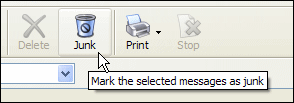
- Programmets interna hjälpfunktion: strukturen på programmens interna hjälpfunktioner varierar lite enligt program och operativsystem men i de flesta program kan man starta den genom att trycka på F1 eller via Help (Hjälp)-menyn.
- Online-instruktioner: hjälpfunktionen i de flesta moderna program tar dig direkt till programtillverkarens webbsidor med instruktioner.
Programmens interna hjälpfunktioner
Det är oftast möjligt att söka svar på olika problem på olika vis i programmets interna hjälpfunktion.
- Med hjälp av en innehållsförteckning
- Via ett alfabetiskt register
- Med sökord
I många Windows-program finns ovannämnda funktioner på sina egna flikar i hjälpfunktionen under namnen Contents (Innehåll), Index (Register) och Search (Sök) som på bilden nedan.
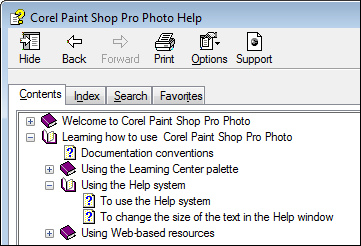
I många program är det också möjligt att söka efter hjälp via en frågeruta i högra änden av menyfältet. I rutan kan man skriva en fråga eller ett sökord. Du kan t.ex. skriva ”Hur byter jag sida?” eller endast ”sidbyte”. En ruta med instruktioner om ämnet öppnas och du kan välja den mest lämpliga.

